用dism++软件 备份系统 恢复系统 教程
备份系统
第一步:下载软件,这个软件的名称叫dism++,👇下面是他的官网:
(!!!!这个 下载太慢 的话,直接 跳过这里 看下面有 快速下载链接 !!!!)
(!!!!这个 下载太慢 的话,直接 跳过这里 看下面有 快速下载链接 !!!!)
(!!!!这个 下载太慢 的话,直接 跳过这里 看下面有 快速下载链接 !!!!)
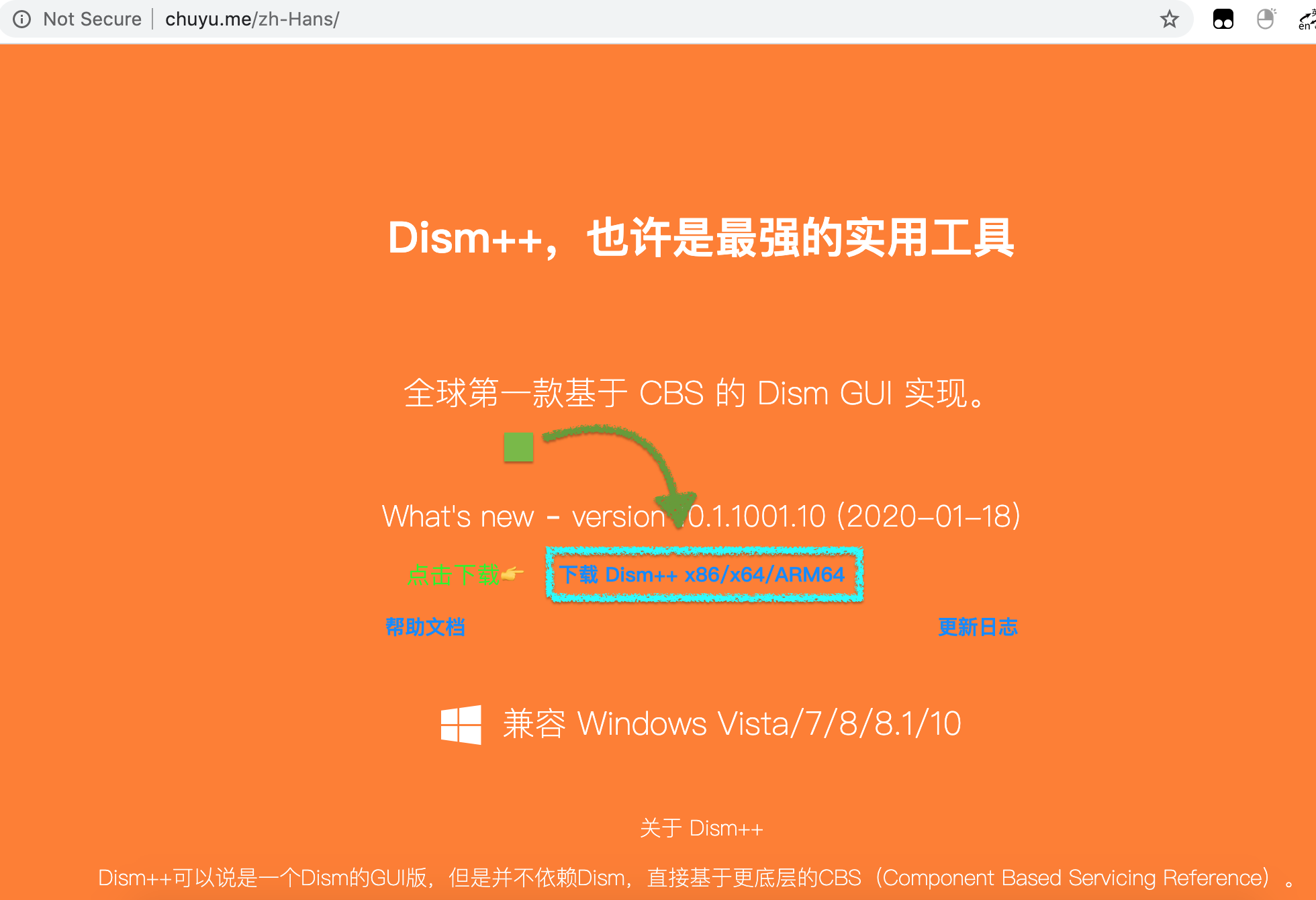
如果👆下载速度太慢,推荐从这里👇下载安装包
👇👇👇👇👇👇👇👇👇👇👇👇👇👇👇👇👇👇👇👇👇
(" 快速下载链接 "):https://www.lanzous.com/ia6qhed
(" 快速下载链接 "):https://www.lanzous.com/ia6qhed
(" 快速下载链接 "):https://www.lanzous.com/ia6qhed
👆👆👆👆👆👆👆👆👆👆👆👆👆👆👆👆👆👆👆👆👆
下载完了,解压缩
解压缩之后,能看到这个界面:
按照👇的图片,双击这个名称是“Dism++x64”的程序
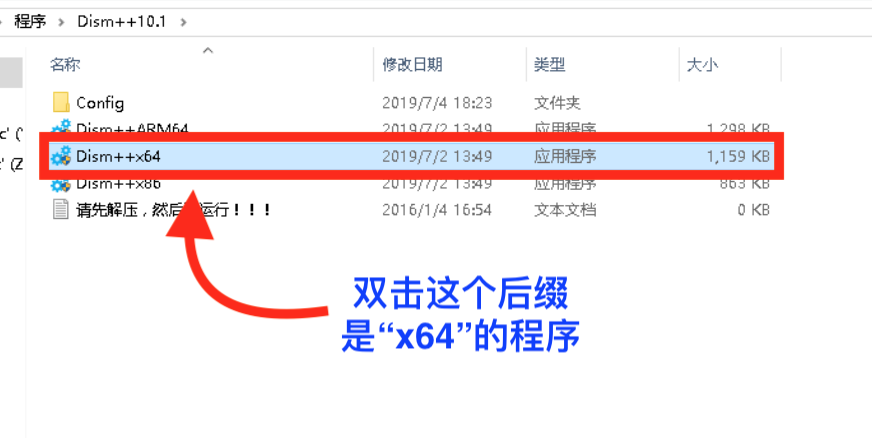
打开程序后,按照👇下图,点击选择“系统备份”
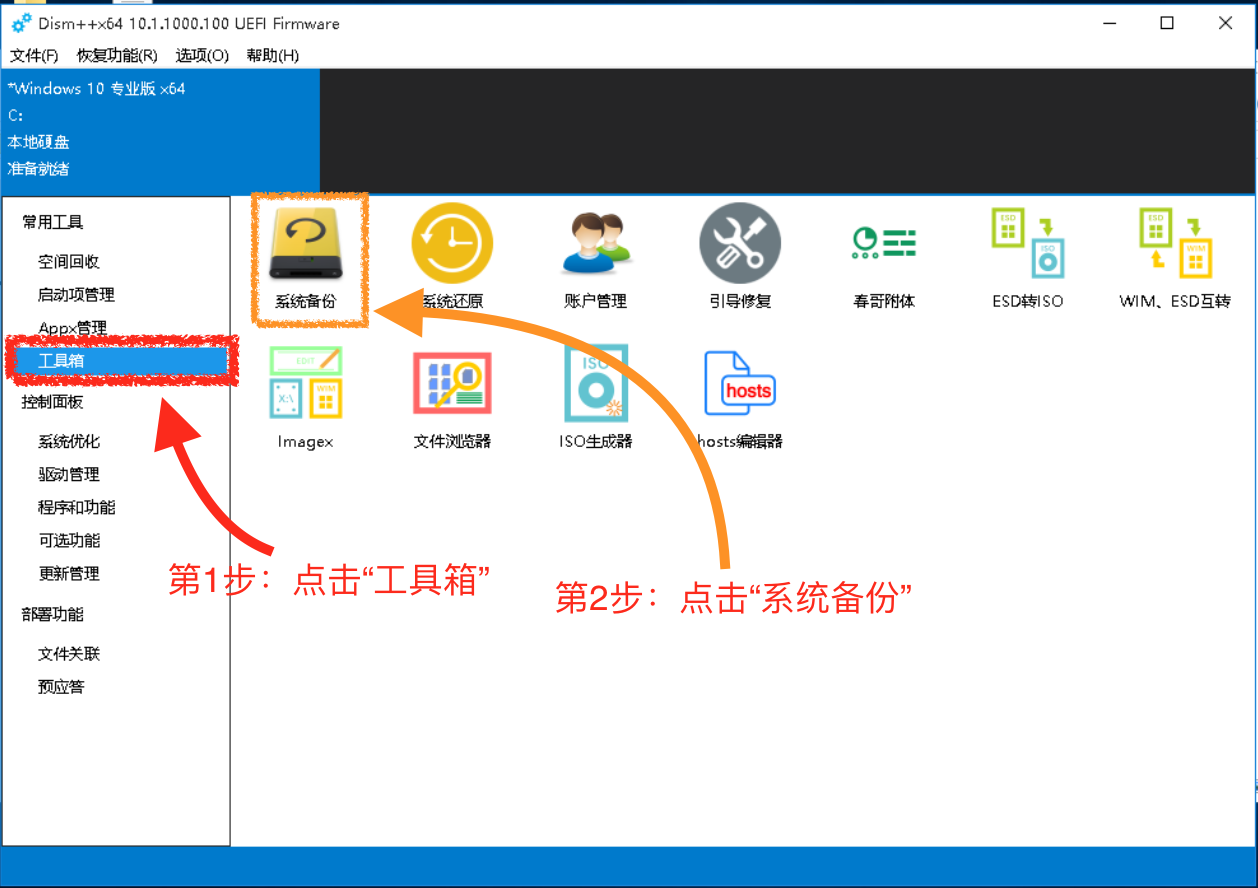
然后,按照👇下图设置
(要注意的是,下面的“ 第1步 ”,你前面的“ beifen ”可以写成别的你记得住的英文字母或者数字组成的名字)
(比如“ win10.wim ”) (中文也不是不可以,比如“ 2020年1月备份.wim ” ) ( 但是后面的后缀一定得是“ .wim ” )
(!!!!!!以防万一,你就按照我的,写上 D:\beifen.wim )
(!!!!!!以防万一,你就按照我的,写上 D:\beifen.wim )
(!!!!!!以防万一,你就按照我的,写上 D:\beifen.wim )
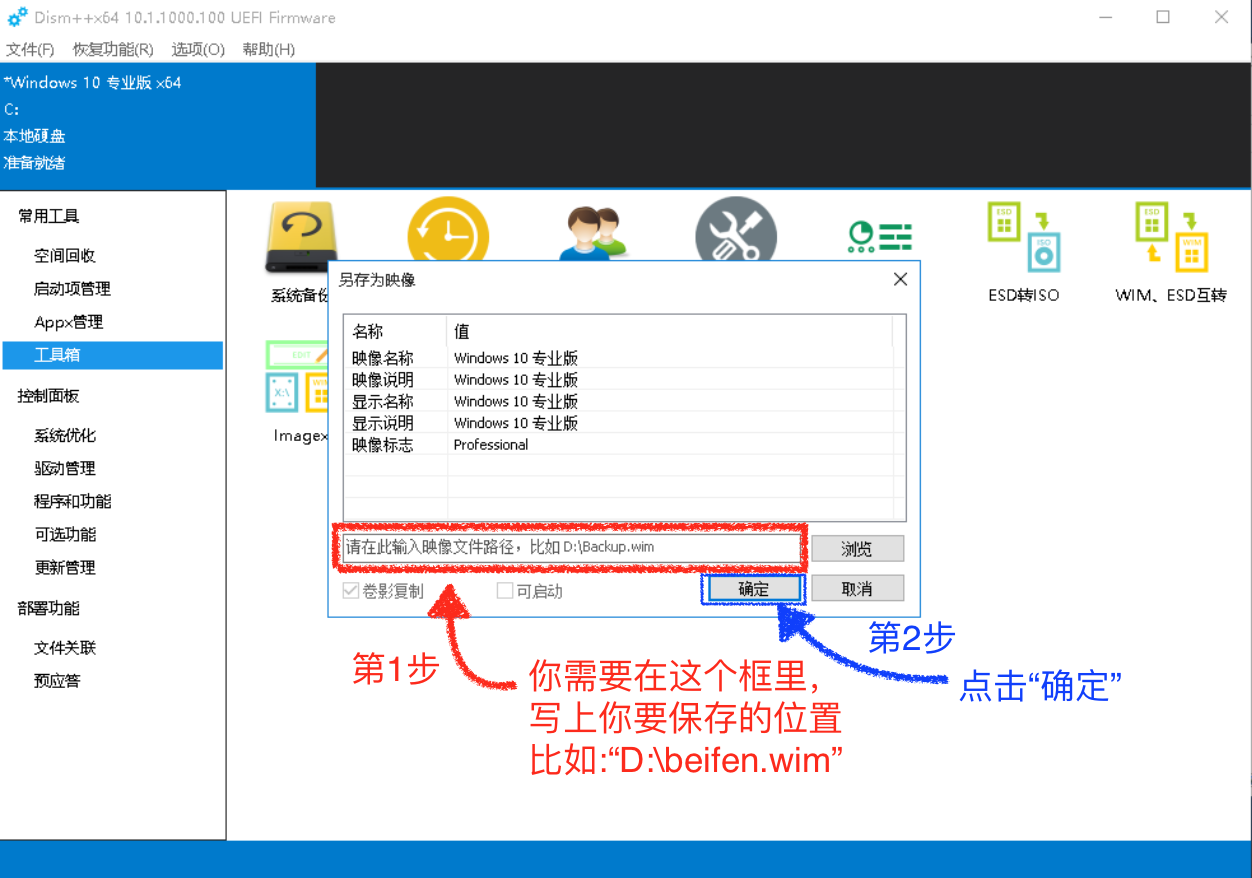
然后,如下图👇: 你会在左上角看到进度条。
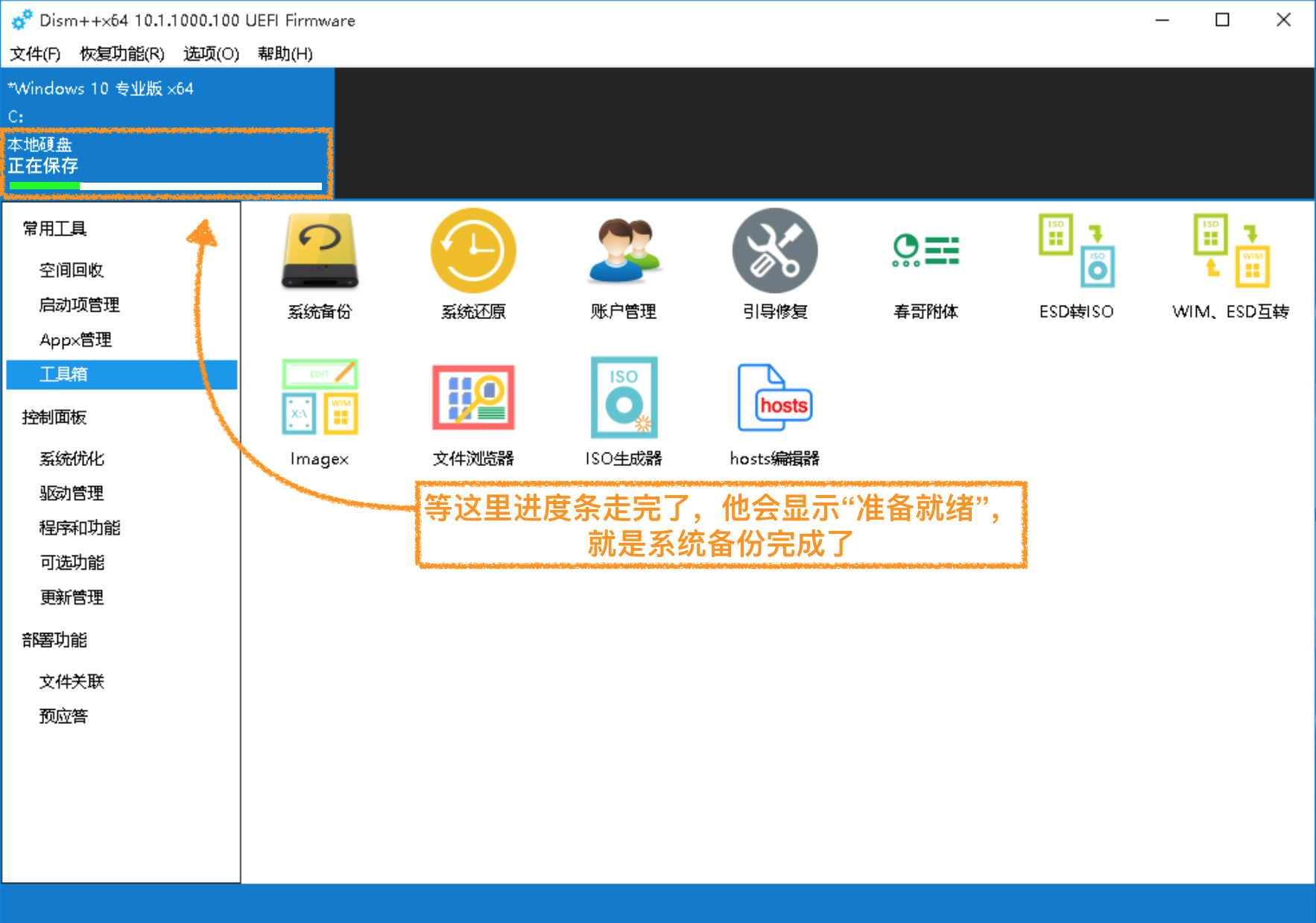
之后,你会在下面的文件夹里看到你刚刚创建的那个“beifen.wim”文件,因为我刚刚写的是“D:\beifen.wim”,所以我要打开 D盘 ,才能看到这个文件。
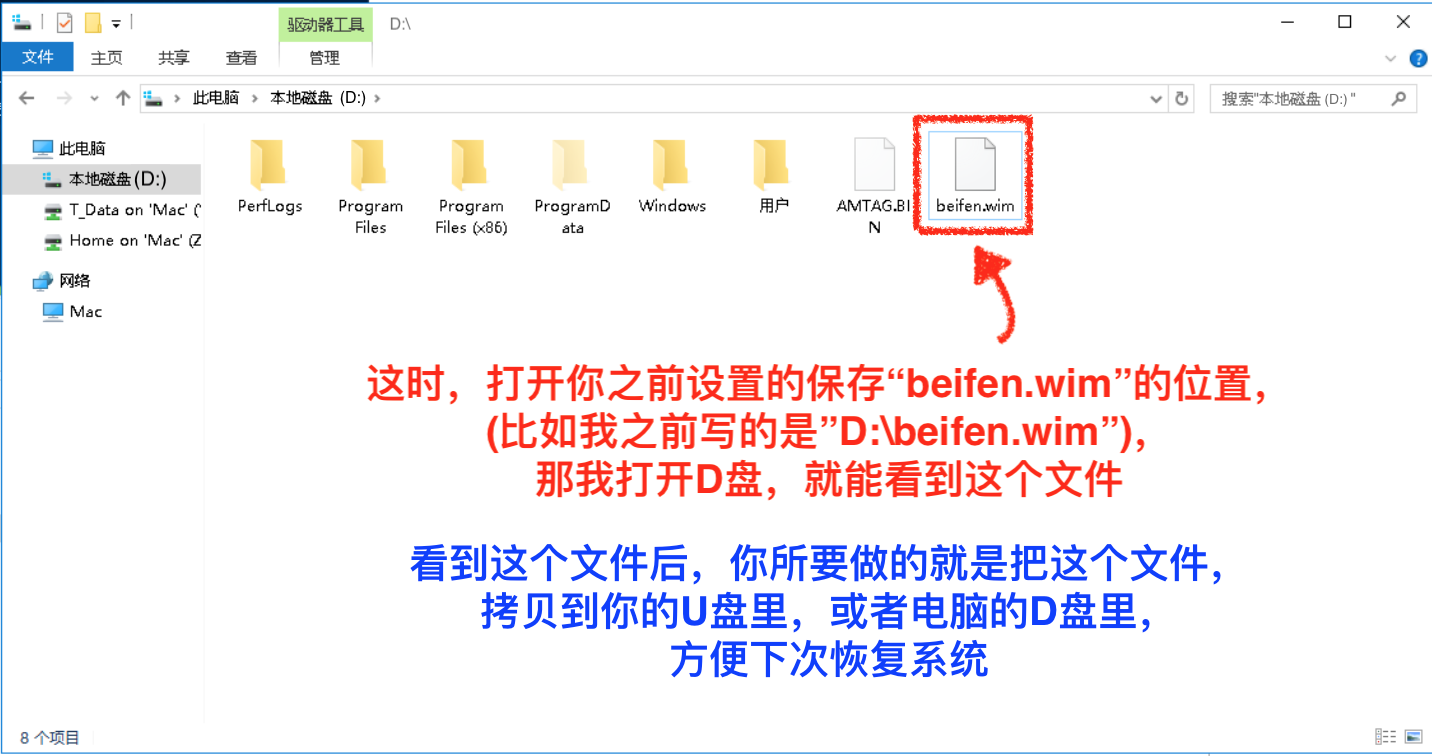
按照👆上图说的,你最好把备份后的系统在U盘,和电脑空闲的D盘,E盘之类的都拷贝一个,因为以后重装系统会删除C盘,一般不会删除D盘,E盘这些。 这样你就能找到 beifen.wim 这个文件了。
想要恢复系统的时候,按照下面👇的步骤:
上面👆就是你对系统的备份了,之后电脑重装了,或者电脑遇到什么问题了,再执行下面👇的步骤
上面👆就是你对系统的备份了,之后电脑重装了,或者电脑遇到什么问题了,再执行下面👇的步骤
上面👆就是你对系统的备份了,之后电脑重装了,或者电脑遇到什么问题了,再执行下面👇的步骤
上面👆就是你对系统的备份了,之后电脑重装了,或者电脑遇到什么问题了,再执行下面👇的步骤
上面👆就是你对系统的备份了,之后电脑重装了,或者电脑遇到什么问题了,再执行下面👇的步骤
上面👆就是你对系统的备份了,之后电脑重装了,或者电脑遇到什么问题了,再执行下面👇的步骤
恢复系统
按照上面的步骤,获得“ .wim ”结尾的文件后
如下图👇,点击“系统还原”
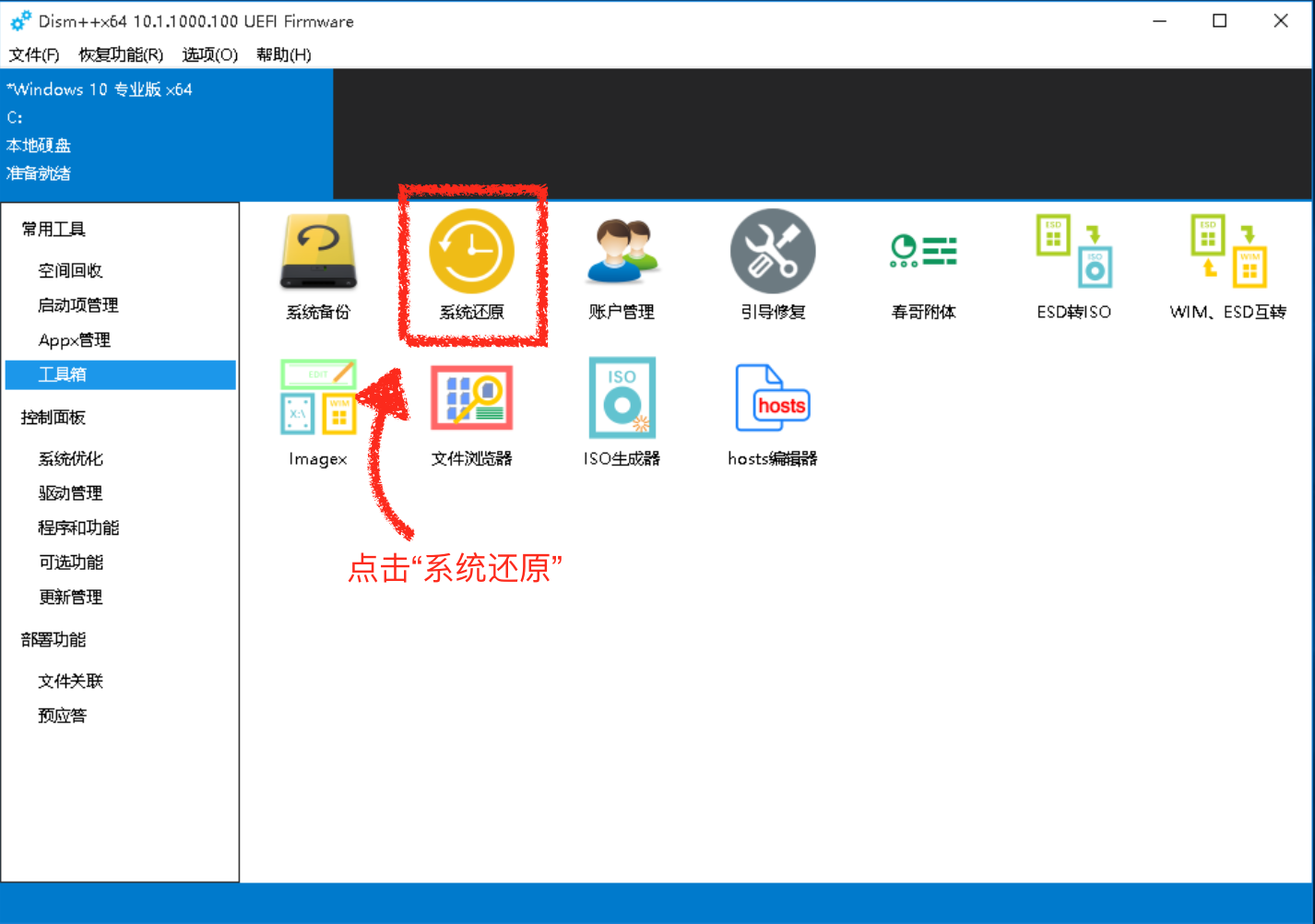
然后,按照下图👇,选择你以前备份的那个“ beifen.wim ”文件
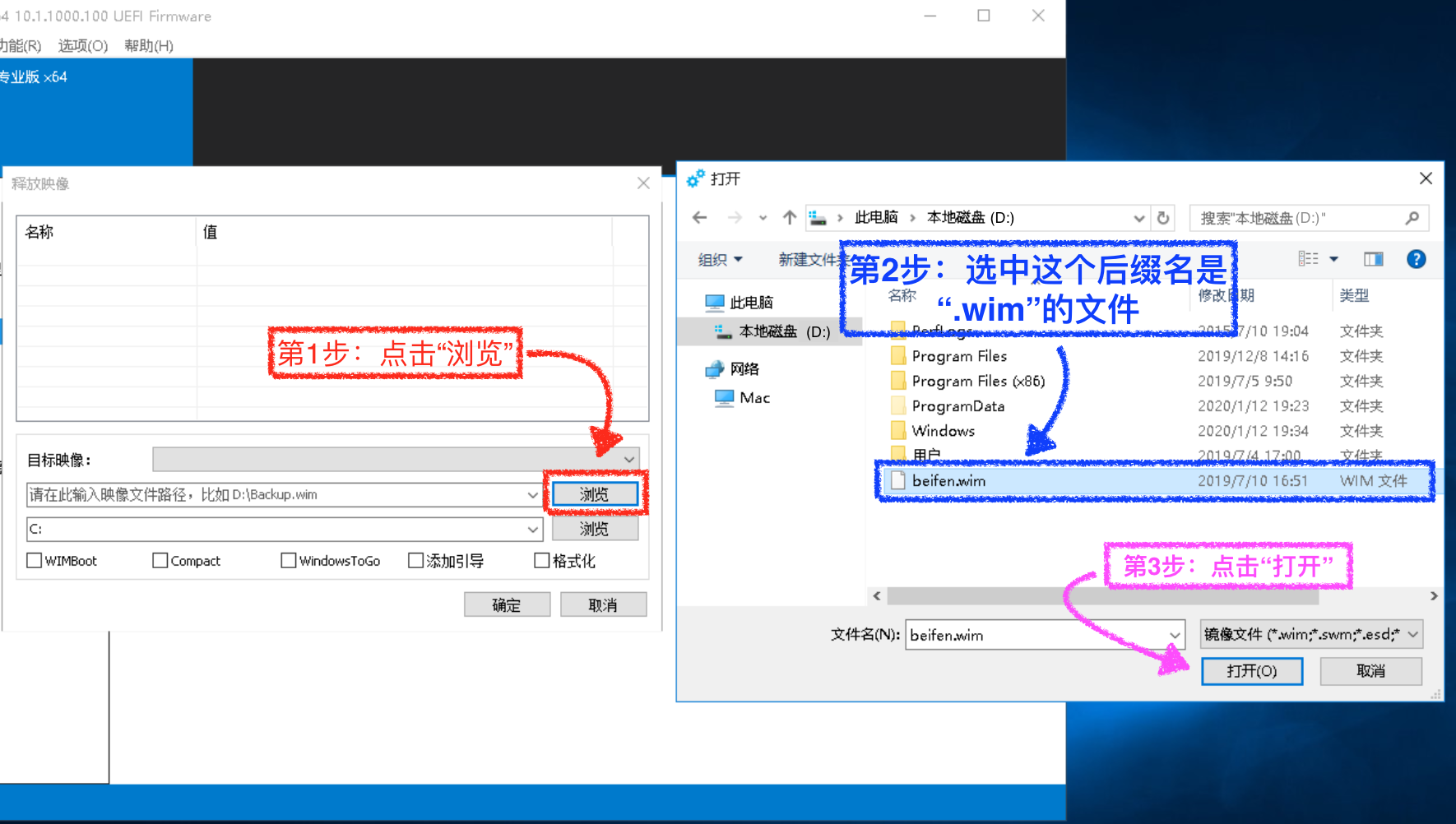
按照下图👇,选择完,点确定,然后就不要动电脑了,等他恢复完。
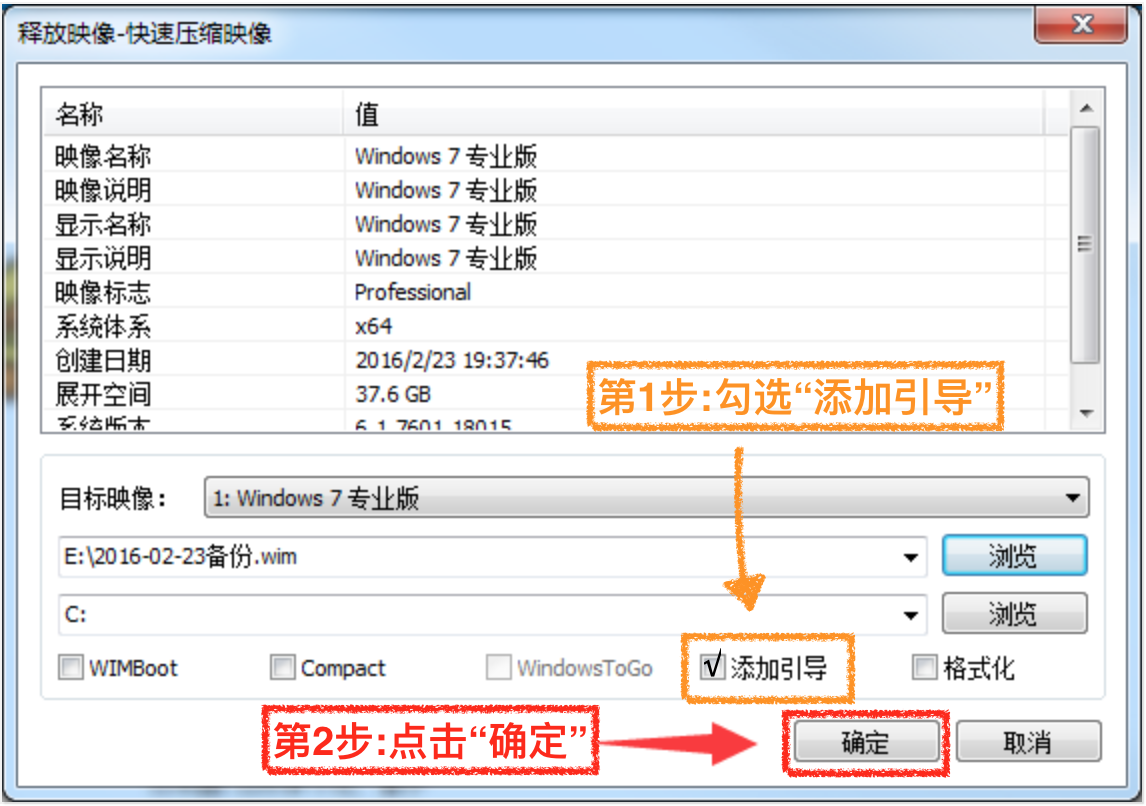
等他自动安装完就可以了。


【推荐】还在用 ECharts 开发大屏?试试这款永久免费的开源 BI 工具!
【推荐】国内首个AI IDE,深度理解中文开发场景,立即下载体验Trae
【推荐】编程新体验,更懂你的AI,立即体验豆包MarsCode编程助手
【推荐】轻量又高性能的 SSH 工具 IShell:AI 加持,快人一步